الآن ماذا Google Assistant وهو متاح لأي هاتف ذكي به على الأقل Android Marshmallow وبالاسبانية ، يمكن لعدد أكبر من الناس الاستمتاع بقدرتهم على المساعدة في تحسين مهام الحياة اليومية. يمكنك التفاعل مع المساعد الشخصي الذكي من Google بأسلوب محادثة طبيعي أكثر بكثير من الأوامر المحددة للاستخدام. هذه النصائح والحيل تساعدك على البدء في استخدام Google Assistant، الاستفادة القصوى من مساعد جديد.
الخطوات الأولى مع Google Assistant
إعداد Google Assistant لأول مرة
إذا كنت لم تستخدم قط Google Assistant من قبل ، لا تقلق: على الرغم من قدراتها المعقدة ، فمن السهل تكوينها. هاتفك لتشغيل أي إصدار من Android من Marshmallow (6.0) وما بعده ، اضغط على زر البداية لفترة طويلة لفتح Google Assistant (أو قل "Ok Google" إذا كان التنشيط الصوتي جاهزًا).
- بدء Google Assistant اضغط لفترة طويلة على زر البداية.
- أول مرة "يجتمع Google Assistant"، اضغط على" متابعة ".
- امنحه الإذن للوصول إلى المعلومات التي يحتاجها للعمل من خلال الضغط على "قبول".
- علّمه التعرف على صوتك بالضغط على "ابدأ".
التخصيص من Google Assistant
اختر حساب جوجل الخاص بك: أول شيء فعله هو التأكد من أنك حددت حساب Google الرئيسي ، إذا كان لديك أكثر من حساب. بدء Google Assistant، انقر على أيقونة القائمة (النقاط الثلاث في الجزء العلوي الأيمن) لفتح القائمة واضغط على "حساب" ثم حدد النقطة التي تريد استخدامها.
الوصول إلى التكوين: بدأت Google Assistant، انقر فوق رمز القائمة (النقاط الثلاثة في الجزء العلوي الأيمن) لفتح القائمة واضغط على الإعدادات. أدناه ، سترى قائمة تتضمن إعدادات للتحكم في المنزل والأخبار واليوم وقائمة التسوق (قد تتغير هذه الخيارات قليلاً اعتمادًا على البلد).
لتكوين مصادر الأخبار المفضلة لديك: أدخل الإعدادات ، انقر فوق الأخبار ، ثم انقر فوق تخصيص. حدد جميع مصادر الأخبار التي تريدها ، ثم انقر فوق سهم الإرجاع. ثم سترى قائمة بمصادر الأخبار المحددة ، والتي يمكن سحبها لإعادة ترتيبها وفقًا لأولوياتنا. للاستماع إلى الأخبار المخصصة لاحقًا ، عليك ببساطة أن تقول "استمع إلى الأخبار".
لإعداد ملخص My Day: انتقل إلى قائمة "الإعدادات" وانقر فوق "يومي" .حدد ما تريد ظهوره في خطتك اليومية: تشمل الخيارات الوقت والعمل والسفر والاجتماعات القادمة والتذكيرات والأخبار. عندما تريد أن تخبرك Google بما هو مدرج في جدول أعمال اليوم ، عليك ببساطة أن تقول "أخبرني بما كنت أخطط له اليوم".
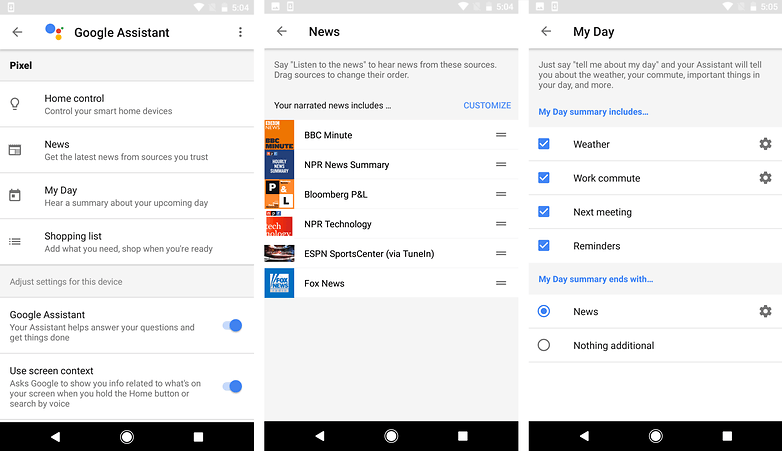 في الإعدادات ، يمكنك تعيين تفضيلات للأخبار والتقويم. / © AndroidPIT
في الإعدادات ، يمكنك تعيين تفضيلات للأخبار والتقويم. / © AndroidPITنصائح ل Google Assistant مفيدة للحياة اليومية
الأساسيات
الحصول على ذلك Google Assistant فعل الأشياء بالنسبة لنا أمر سهل. بدلاً من حفظ الكثير من الأوامر الآلية ، يمكنك التحدث إليه كما في المحادثة. إنه أمر طبيعي للغاية ونادراً ما يتعين عليك التوقف عن سؤال نفسك عما إذا كنت تقوم بصياغة العبارة بالطريقة الصحيحة. بالتأكيد ستكون قد لاحظت أنه في الفقرة السابقة العبارات التي يجب أن تقال بحيث Google Assistant قراءة الأخبار أو تقديم ملخص لجدول أعمال اليوم مثل تلك التي يمكن أن يقال لأي إنسان آخر. على سبيل المثال ، إذا كنت تريد Google Assistant افتح تطبيق YouTube، فقط قل "فتح YouTube"الأمر بهذه البساطة. هذه بعض الأشياء الأساسية التي يمكنك القيام بها Google Assistant للبدء:
نصائح للراحة:
- هل ل Google Assistant سؤال للعثور على إجابة في وضع التكلم الحر
- اطلب منه تشغيل أغنية لفنان معين
- اسأله منذ متى
الحيل لعدم المسمار على أساس يومي:
- Utilizad Google Assistant للتحقق من جدول أعمال اليوم
- اطلب منه ضبط الإنذارات والتذكيرات وأجهزة ضبط الوقت
الحيل لتكون على علم:
- Google Assistant يمكن إجراء مكالمات إلى جهات الاتصال والتمييز بين الهاتف الثابت أو المحمول
- قراءة والرد على الرسائل
قراءة والرد على الرسائل: هذه حداثة رائعة. إذا أرسلت رسائل نصية قصيرة بدلاً من رسائل Messenger أو WhatsApp ، فستجد هذه الخدعة مفيدة بشكل خاص. أقول له ل Google Assistant "عرض رسائلي" وسترى النصوص غير المقروءة. اسأله: "هل لديّ رسائل؟" وسوف تظهر لك الرسائل المقروءة وغير المقروءة. عند ظهورها ، عليك فقط النقر فوق "رد" لتوجيهك إلى تطبيق الرسائل القصيرة للرد على الرسالة.
المزيد من النصائح والحيل المتقدمة
بمجرد أن حصلت على ذلك Google Assistant قم بتنفيذ بعض المهام الأساسية ، يمكنك الآن تشغيلها من أجلك على مدار 24 ساعة طوال أيام الأسبوع. فيما يلي بعض الأمثلة:
- احصل على عناوين ونتائج رياضية مخصصة بمجرد الاستيقاظ
- اطلب من Google أن تجد لك طريقًا للذهاب إلى العمل في الصباح
- ابحث عن مقهى قريب لعقد اجتماع عمل
- احصل على معلومات حول حالة الرحلة أو معلومات السفر الأخرى في الوقت الفعلي
- قم بعمل ترجمات من أو إلى لغتك في أي وقت
ما الذي يظهر على شاشتي؟: سيكون هذا مفيدًا لك حقًا. لمس هذا الخيار الذي يعطينا مساعد عندما نستيقظ ، استخراج المعلومات ذات الصلة على الشاشة الحالية للهاتف الذكي. على سبيل المثال ، سترى بطاقة تُظهر تفاصيل حول المطعم اقترحه أحد الأصدقاء للتو من خلال رسالة نصية.
قوائم التسوق: مع Google Keep متكاملة ، يمكنك إضافة أشياء إلى قائمة التسوق بسهولة. يمكنك حتى إضافة العديد من العناصر مرة واحدة ، فقط بالقول: "موافق Google ، أضف العصير والبيض والحليب إلى قائمة التسوق الخاصة بي."
قم بتنزيل حزمة الصوت للاستخدام دون اتصال. حربة Google Assistant ولمس النقطة الثلاث على اليمين. الآن اختر الإعدادات> الهاتف> إعدادات الصوت الأخرى> التعرف على الصوت دون اتصال> الكل. هنا ستتمكن من تنزيل الحزمة الصوتية التي تحتاجها
Google Assistant إنه سهل الاستخدام بفضل أسلوب المحادثة
السيطرة على منزلك الذكي مع Google Assistant
Google Assistant يتعدى نطاق الهاتف الذكي والحياة الرقمية – يمكنك أيضًا التحكم في البيئة المادية في المنزل الذكي. إذا كان لديك ترموستات ذكي ، يمكنك إخباره بضبط درجة حرارة المنزل على 22 درجة. إذا كانت لديك أضواء ذكية ، فيمكنك التحقق من تشغيلها أو إيقاف تشغيلها عن بُعد أو تشغيلها في بعض غرف المنزل. نظرًا لوجود تقنية أكثر ذكاءً في منزلك ، كلما زادت ثقتك بنفسك Google Assistant لتركيز السيطرة.
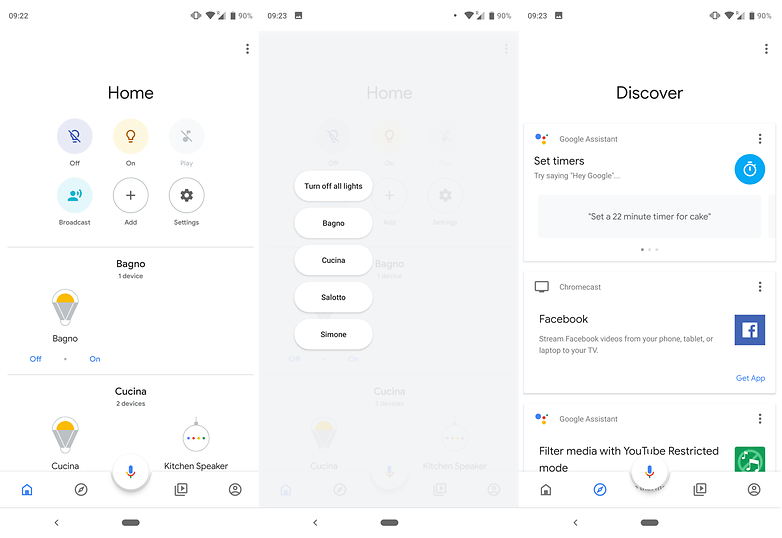 تم دمج المساعد في تطبيق Google Home الجديد. / © AndroidPIT
تم دمج المساعد في تطبيق Google Home الجديد. / © AndroidPITوقتا ممتعا مع Google Assistant
إذا كنت تعلم Google Assistant إنك تشعر بالملل ، فهناك الكثير من الأشياء التي سأقترحها على الفنانين. ما عليك سوى أن تطلب "أشياء للقيام بها" وسوف تمنحك قائمة بالأنشطة الترفيهية للاختيار من بينها. يمكنك قراءة قصيدة أو تشغيل مقاطع فيديو مضحكة أو إظهار شيء عشوائيًا لهم. الأفضل هي الألعاب ، مثل الألغاز التافهة أو الألغاز.
هل جربتها بعد Google Assistant؟ ما هي الوظائف التي تحبها أكثر؟
